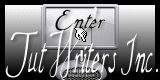Blue Pretty Butterflies

Tutorial original aqui
Gracias Titoune por dejarme traducir tus tutoriales
Tanto el tutorial como su traducción están registrados en twi
Para su realización nos hará falta:
Material
Filtros:
Alien Skin / Xenofex 2 / Burnt Edges
Tramages / Tow the line
Eye Candy 4000 / HSB Noise
Encontrarás estos filtros aquí
Y también aquí
Abrir los tubes, y elementos de scrap y la máscara en el Psp. Duplicarlos (Shift+D) y cerrar los originales
Tubes utilizados
"Fiona5" (no proporcionado)
Guardar la selección "selection_tag_blue_pretty_butterflies" en la carpeta de selecciones de tu Psp
Guardar la textura "Corel_15_039" en la carpeta de Texturas de tu Psp
*** Nota ***
Este tutorial ha sido realizado en el sistema operativo Windows 7 (Seven)
La mayor parte de los filtros usados están importados en los Filtros Unlimited 2. Si trabajas este tutorial con los filtros no importados, es posible que los efectos queden muy diferentes
Si quieres puedes ayudarte de la regla para situarte en la realización del tutorial
Marcador (Arrastra con el raton)

Comencemos
No te olvides de guardar tu trabajo contínuamente
1.-
Abrir la paleta de materiales
En Primer Plano colocar el color #afe7ea
En Segundo Plano el color #68cde2
2.-
Abrir una nueva imagen transparente de 750 x 600 pixeles
3.-
Efectos_ Complementos_ Mura's Meister / Cloud
Valores por defecto
4.-
Activar el tube tube q o507(1)
Edición_ Copiar
Edición_ Pegar como nueva capa
5.-
Efectos_ Efectos de la Imagen_ Desplazamiento
Desplazamiento Horizontal_ 0
Desplazamiento Vertical_ -190
Transparente_ Seleccionado
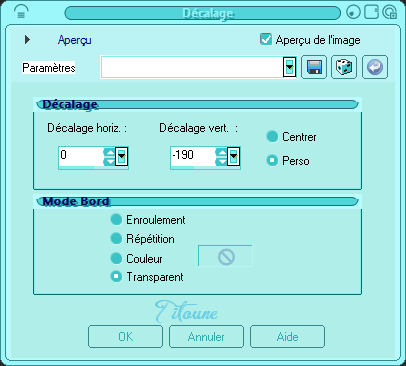
6.-
Activar el tube q o507(2)
Edición_ Copiar
Edición_ Pegar como nueva capa
7.-
Efectos_ Efectos de la Imagen_ Desplazamiento
Desplazamiento Horizontal_ -225
Desplazamiento Vertical_ 170
Transparente_ Seleccionado
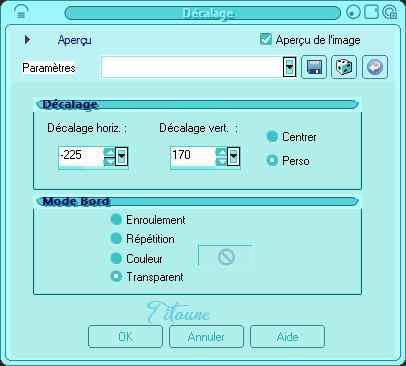
8.-
Efectos_ Efectos de Reflexión_ Espejo Giratorio
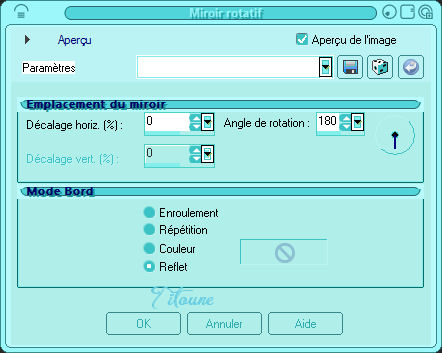
Capas_ Fusionar hacia abajo
9.-
Efectos_ Efectos 3D_ Sombra en el color #166772
3, 3, 30, 3
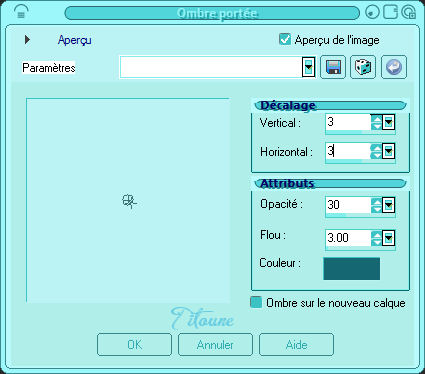
Repetir la sombra con los valores en negativo H & V -3
Llamar esta capa Borde
10.-
Situaros sobre la capa inferior en la pila de capas
11.-
Selecciones_ Cargar o guardar selección_ Cargar selección del disco
Buscar la selección tag_blue_pretty_butterflies

Selecciones_ Invertir
12.-
Efectos_ Efectos 3D_ Botón
Color blanco
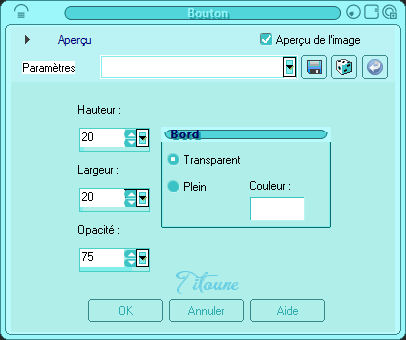
13.-
Efectos_ Efectos de Textura_ Textura
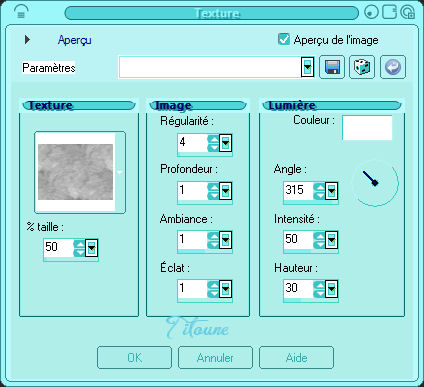
Selecciones_ Invertir
14.-
Capas_ Nueva capa de trama
Activar la imagen f404058043de20afd440962e72a34313
O la que habéis elegido
Edicición_ Copiar
Edición_ Pegar en la selección
15.-
Efectos_ Complementos_ Alien Skin / Xenofex 2 / Burnt Edges
Color #7bd1e0
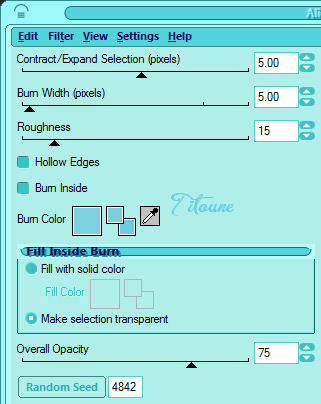
Capas_ Duplicar
16.-
Efectos_ Complementos_ Alien Skin / Xenofex 2 / Burnt Edges
Hollow Edges et Burn Inside Seleccionado
Color #7bd1e0
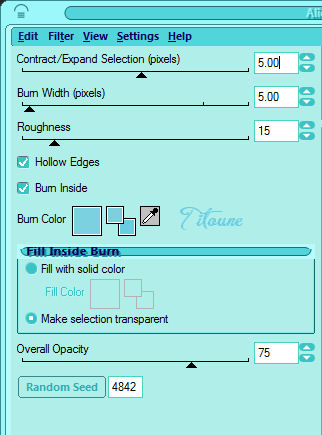
17.-
Situaros sobre la capa de trama 1
Selecciones_ Seleccionaro todo
Selecciones_ Modificar_ Contraer_ 25 pixeles
Selecciones_ Invertir
Selecciones_ Convertir selección en capa
18.-
Efectos_ Efectos 3D_ Biselado interior
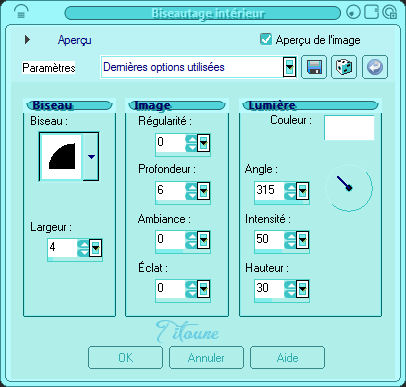
Selecciones_ Invertir
19.-
Efectos_ Efectos 3D_ Sombra
Mismos valores que la vez anterior
No quitar la selección
20.-
De nuevo
Situaros sobre la capa de trama 1
Selecciones_ Seleccionar todo
Selecciones_ Modificar_ Contraer_ 25 pixeles
Selecciones_ Invertir
Selecciones_ Convertir selección en capa
21.-
Efectos_ Complementos_ Tramages / Tow the line
Valores por defecto
Selecciones_ Invertir
22.-
Efectos_ Efectos 3D_ Sombra
Mismos valores que la vez anterior
De nuevo
23.-
Situaros sobre la capa de trama 1
Selecciones_ Seleccionar bordes de selección
Selecciones_ Convertir selección en capa
Capas_ Organizar_ Desplazar hacia abajo_ 2 veces
Se debe encontrar por encima de la capa con el efecto Tramages
24.-
Efectos_ Complementos_ Eye Candy 4000 / HSB Noise

Selecciones_ Anular selección
25.-
Efectos_ Efectos 3D_ Sombra
Mismos valores que la vez anterior
26.-
Activar el tube que habéis elegido
Edición_ Copiar
Edición_ Pegar como nueva capa
En el ejemplo
27.-
Imagen_ Cambiar de tamaño_ Redimensionar al 60%_ 2 veces
Todas las capas sin seleccionar
Capas_ Duplicar
Capas_ Modo de capas_ Luz Débil
Capas_ Fusionar hacia abajo
28.-
Efectos_ Efectos 3D_ Sombra
Mismos valores que la vez anterior
En la paleta de capas colocar esta capap bajo la capa del Borde
Firmar vuestro trabajo en nueva capa
Si no quieres animar tu trabajo
Guardar en formato Jpg optimizado
Animación
29.-
Edición_ Copia fusionada
Abrir el programa Animation Shop
Edición_ Pegar como nueva animación
30.-
Edición_ Duplicar hasta obtener 4 imágenes
Edición_ Seleccionar todo
31.-
Activar el gif animal-graphics-butterflies-733769 incluido en el zip
Se compone igualmente de 4 imágenes
Edición_ Seleccionar todo
Edición_ Copiar
Sobre vuestro trabajo
Edición_ Pegar en la imagen seleccionada
Colocar en la parte inferior derecha
32.-
Edición_ Seleccionar todo
Animación_ Propiedades de la imagen
Poner la velocidad en 15
Lanzar la animación
Si todo es correcto y te gusta
Guardar en formato Gif
Hemos terminado nuestro trabajo
Espero que hayas disfrutado haciéndolo tanto como Titoune creándolo
Si tienes algún problema contacta con Titoune o en el correo de la web
El grupo PSP de Titoune
La Danse des Pinceaux
Titoune
Creado el 25 de Abril de 2012